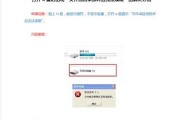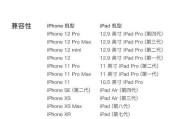现代电子竞技游戏不仅考验玩家的反应速度和战术布局,还对设备的性能提出高要求。而《绝地求生》(俗称“吃鸡”)作为一款对电脑硬件要求较高的射击类游戏,玩家经常遇到各种问题,其中“无声音”问题尤为让人头疼。当“吃鸡”游戏出现无声音时,怎么解决呢?本文将提供一系列解决方法,帮助玩家迅速恢复正常游戏体验。
检查硬件连接与声音设置
我们应该排除最基本的错误,那就是硬件连接问题。请按照以下步骤检查:
1.检查声音输出设备:确保你使用的耳机、扬声器已正确连接到电脑上,并且被选为默认播放设备。
2.检查声音设置:进入操作系统的“声音”设置,确认游戏的音频输出是否选定,并且音量没有被静音或调至最低。

更新或重新安装音频驱动
音频驱动过时或损坏,是导致游戏无声音的常见原因之一。你可以按照以下途径进行操作:
1.更新驱动:打开设备管理器,找到音频设备,右键点击并选择“更新驱动程序”。
2.回滚驱动:如果更新后的驱动反而出现问题,可以尝试回滚到旧版本驱动。
3.重新安装驱动:彻底删除当前音频驱动,并到制造商官网下载并安装最新驱动。

调整游戏内音频设置
游戏内部的音频设置也可能是导致无声音的原因之一:
1.游戏音频设置:打开游戏设置,进入音频一栏,确保游戏音效和背景音乐等选项已被打开,并调整到合适的音量。

检查系统音频服务
Windows系统中的音频服务一旦出现问题,可能会影响到所有应用的音频输出:
1.音频服务状态检查:按下Win+R键打开运行对话框,输入services.msc并回车。
2.重启音频服务:在服务列表中找到WindowsAudio服务,确认其已经启动。若未启动,请右键点击选择启动,或右键选择属性,设置为自动启动后重新启动服务。
系统更新与兼容性问题
系统或游戏的不兼容问题,可能导致声音功能出现故障:
1.系统更新:确保你的Windows系统是最新的,更新系统可以修复一些已知的bug。
2.游戏兼容性设置:尝试将游戏设置为兼容模式运行,右键点击游戏图标,选择属性,切换到兼容性选项卡,启用兼容模式并选择合适的系统版本。
软件冲突与系统权限
某些特定的后台程序或设置,可能会与游戏音频产生冲突:
1.关闭后台程序:关闭可能与音频服务冲突的后台应用,如某些音乐播放器或音频增强软件。
2.检测系统权限:确认游戏和其相关文件夹具有正确的系统权限,特别是以管理员权限运行游戏或应用程序。
“吃鸡”游戏出现无声音的问题,可以尝试从硬件连接、音频驱动、游戏和系统设置等多个角度进行排查和解决。请按照本文提供的方法,一步步排除潜在问题。这些操作步骤不仅适合解决“吃鸡”游戏的无声音问题,对其他游戏出现的类似问题也有一定的参考价值。希望上述解决方案能帮助你迅速恢复游戏声音,重拾战场的紧张刺激体验。
标签: #解决方法